第 1 步 — 安裝桌面環境和 VNC 服務器
默認情況下,Ubuntu 20.04 服務器沒有安裝圖形桌面環境或 VNC 服務器,因此您將從安裝它們開始。
在選擇哪種 VNC 服務器和桌面環境時,您有很多選擇。在本教程中,您將為最新的Xfce桌面環境安裝軟件包,以及可從官方 Ubuntu 存儲庫獲得的 TightVNC 軟件包。Xfce 和 TightVNC 都以輕量和快速而聞名,這將有助於確保 VNC 連接即使在較慢的互聯網連接上也能流暢穩定。
使用 SSH 連接到您的服務器後,更新您的軟件包列表:
現在隨xfce4-goodies包一起安裝 Xfce,其中包含桌面環境的一些增強功能:
- sudo apt install xfce4 xfce4-goodies
在安裝過程中,可能會提示您為 Xfce 選擇默認顯示管理器。顯示管理器是一個程序,它允許您通過圖形界面選擇並登錄到桌面環境。只有在連接 VNC 客戶端時,您才會使用 Xfce,並且在這些 Xfce 會話中,您已經以非 root Ubuntu 用戶身份登錄。因此,出於本教程的目的,您選擇的顯示管理器並不相關。選擇其中一個並按ENTER。
安裝完成後,安裝 TightVNC 服務器:
- sudo apt install tightvncserver
接下來,運行vncserver命令設置 VNC 訪問密碼,創建初始配置文件,並啟動 VNC 服務器實例:
系統將提示您輸入並驗證密碼以遠程訪問您的計算機:
Output
You will require a password to access your desktops.
Password:
Verify:
密碼長度必須介於六到八個字符之間。超過 8 個字符的密碼將被自動截斷。
驗證密碼後,您可以選擇創建僅供查看的密碼。使用僅查看密碼登錄的用戶將無法使用鼠標或鍵盤控制 VNC 實例。如果您想向使用您的 VNC 服務器的其他人演示某些內容,這是一個有用的選項,但這不是必需的。
然後該過程為服務器創建必要的默認配置文件和連接信息。此外,它會在 port 上啟動一個默認服務器實例5901。此端口稱為顯示端口,VNC 將其稱為:1. VNC 可以在其他顯示端口上啟動多個實例,:2引用端口5902,:3引用5903,等等:
開啟防火牆
關閉 VNC 服務器5901, 因為還沒設定好
- mv ~/.vnc/xstartup ~/.vnc/xstartup.bak
編輯桌面檔
- #!/bin/bash
- xrdb $HOME/.Xresources
- startxfce4 &
這時發現PORT打開了,但是是IPV6跟本地,IPV4根本連不上
Ubuntu vncserver IPV4 PORT
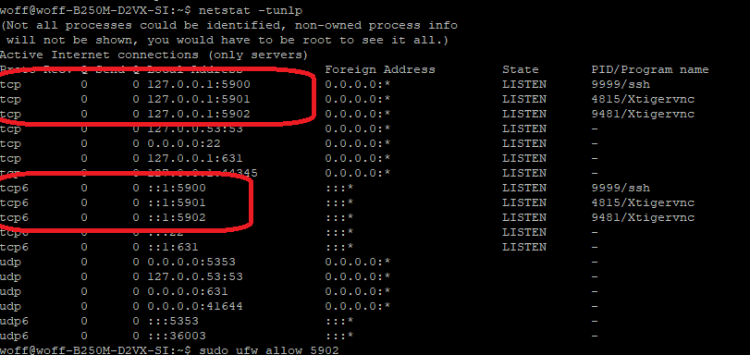
找了不少文章才找到如何開啟IPV4
輸入
打入密碼就可打開IPV4了
參考文章
|